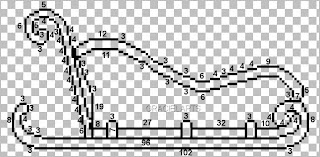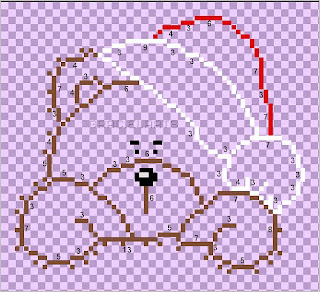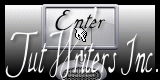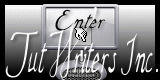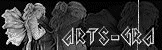skip to main |
skip to sidebar
**Velas Navideñas**
Materiales Necesarios:
PSP: yo use el X2
(Se puede realizar con cualquier versión de PSP)
***
Configuramos nuestro pincel de la siguiente manera
Utilizar siempre nuestra herramienta Zoom, para agrandar lo suficiente el paño.
para trabajar con comodidad.-
Recordar: Aplicar cada efecto en capa diferente.-
Cada cuadradito representa 1 píxel.-(cuando hay 1 o 2 píxeles, no se numera.)
***
Abrimos un paño de 113 x 148 píxeles.-
Vamos a realizar el contorno por partes
según capturas ( las capturas tienen un aumento del 500%)
Dar clic sobre la imagen

Unimos ambos:
Ahora pasamos a dar color a las partes con el efecto recorte,
utilizando nuestra varita mágica vamos seleccionando, parte por parte
Cuerpo de las velas:
Parte derretida de la velas:
Llama de la velas:
Hojas :
Frutos :
Moño: rellenamos con el color: #f0a524
y sin quitar la selección aplicamos bisel interior con estos valores
Luego contorneamos todo el trabajo,
con los colores más aproximados a la zona.-
Guardamos en formato gif.-
Aqui les di un poco de animación
***
Tutorial realizado
por Graciela
ֶ2008ֶ
TUTORIAL REGISTRADO
Prohibida su reproducción
sin consentimiento de su Autor.-
Miembro de
**Trineo Navideño**
Materiales Necesarios:
PSP: yo use el X2
(Se puede realizar con cualquier versión de PSP)
***
Configuramos nuestro pincel de la siguiente manera
Utilizar siempre nuestra herramienta Zoom, para agrandar lo suficiente el paño.
para trabajar con comodidad.-
Recordar: Aplicar cada efecto en capa diferente.-
Cada cuadradito representa 1 píxel.-(cuando hay 1 o 2 píxeles, no se numera.)
***
Abrir un paño de 120 x 57 píxeles
Realizamos el contorno, según la captura (clic sobre la imágen)
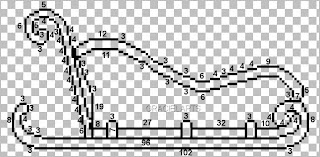
Vamos a colorear la base y manija del trineo
con los colores:(clic sobre la imágen)

Seleccionamos el interior con nuestra varita mágica y aplicamos
el siguiente efecto recorte:

Contorneamos con el color: #264c26
Ahora realizamos la piel del borde
Adornamos a gusto, fusionamos y guardamos en formato gif.-
Ejemplos
***
Tutorial realizado
por Graciela
ֶ2008ֶ
TUTORIAL REGISTRADO
Prohibida su reproducción
sin consentimiento de su Autor.-
Miembro de
**Oso Papá Noel**
Materiales Necesarios:
PSP: yo use el X2
(Se puede realizar con cualquier versión de PSP)
***
Configuramos nuestro pincel de la siguiente manera

Utilizar siempre nuestra herramienta Zoom, para agrandar lo suficiente el paño.
para trabajar con comodidad.-
Recordar: Aplicar cada efecto en capa diferente.-
Cada cuadradito representa 1 píxel.-(cuando hay 1 o 2 píxeles, no se numera.)
***
Abrimos un paño de 63 x 56 píxeles
Yo utilice los siguientes colores para el contorno (clic sobre la imágen)
#de0c10; #ffffff; #7f4d33; #000000
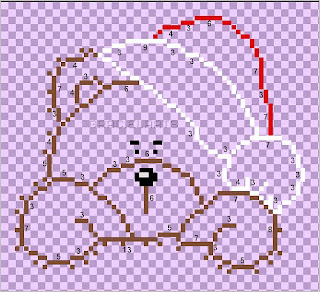
Ahora vamos a colorear, seleccionando las partes con nuestra varita mágica
Aplicamos efecto---recorte, con estos valores:
Para el gorro:
Oso:
Trompa:
Con un color rosa tenue, rellenamos la parte central de la oreja.-
Fusionamos capas y guardamos en formato gif.-
Variantes animadas.-
***
Tutorial realizado
por Graciela
ֶ2008ֶ
TUTORIAL REGISTRADO
Prohibida su reproducción
sin consentimiento de su Autor.-
Miembro de
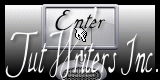
**Media Navideña**
Materiales Necesarios:
PSP: yo use el X2
(Se puede realizar con cualquier versión de PSP)
***
Configuramos nuestro pincel de la siguiente manera

Utilizar siempre nuestra herramienta Zoom, para agrandar lo suficiente el paño.
para trabajar con comodidad.-
Recordar: Aplicar cada efecto en capa diferente.-
Cada cuadradito representa 1 píxel.-(cuando hay 1 o 2 píxeles, no se numera.)
***
Abrimos un paño de 38 x 63 píxeles
Realizamos el contorno según captura
Para colorear damos rienda suelta a nuestra imaginación
Podemos rellenar con patrones, efectos recorte, pixel a pixel, aplicar ruido
y todo lo que la imaginación nos dicte.-
Recordar, en todos los casos,
contornear con el color mas (oscuro) próximo al borde
Guardar siempre en formato gif.-
Aqui más muestras
***
Tutorial realizado
por Graciela
ֶ2008ֶ
TUTORIAL REGISTRADO
Prohibida su reproducción
sin consentimiento de su Autor.-
Miembro de
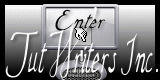
**Chimenea**
Materiales Necesarios:
PSP: yo use el X2
(Se puede realizar con cualquier versión de PSP)
***
Configuramos nuestro pincel de la siguiente manera
Utilizar siempre nuestra herramienta Zoom, para agrandar lo suficiente el paño.
para trabajar con comodidad.-
Recordar: Aplicar cada efecto en capa diferente.-
Cada cuadradito representa 1 píxel.-(cuando hay 1 o 2 píxeles, no se numera.)
***
Abrimos un paño de 159 x 116
Realizamos el contorno según la captura
El dibujo de los ladrillos queda a gusto de cada uno.-
Seleccionamos con nuestra varita mágica,
el interior de los ladrillos, rellenamos con el color: #ad4a39
Las juntas de los ladrillos con el color: #f5e3cb
Los bordes de la chimenea y de la boca de la chimenea rellenamos en color: #a13f35 y
el borde con el color: #793229
Ahora solo nos queda aplicar un sombreado el el borde superior e inferior de la chimena
lo hacemos con el color: #a14239
Seleccionamos ahora el interior de la chimenea y rellenamos con el color: #5c1e1a
Agregamos ruido: uniforme, monocromo y valor 5 de ruido
Fusionamos todas las capas y exportamos como gif.-
Aquí les dejo otra muestra
sobre la misma imagen anterior, aplique efecto 3D---botón y sombra
parte por parte.-
***
Tutorial realizado
por Graciela
ֶ2008ֶ
TUTORIAL REGISTRADO
Prohibida su reproducción
sin consentimiento de su Autor.-
Miembro de